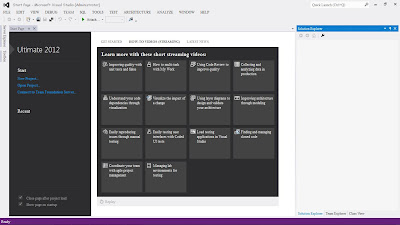Assalamualaikum wr. wb . Hai , masih di tugas yang sama . Alhamdulillah sudah menginjak tugas ASP ke 2. Langsung saja ke tutorialnya ya .
1. Langkah awal seperti biasanya buka VS2012 lalu klik New Project . Pilih ini jika masih baru membuka aplikasi Visual Studio
1. Langkah awal seperti biasanya buka VS2012 lalu klik New Project . Pilih ini jika masih baru membuka aplikasi Visual Studio
atau jika sudah berada di dalam visual studio maka tinggal klik File--New Project
2. Lalu selanjutnya pilih Visual C# -- Console Application lalu beri nama dan lokasi tempat penyimpanan anda.
3. Setelah itu masukkan script berikut lalu jalankan dengan Ctr+F5. Ini membuat tanpa TryParse
6. Yang terakhir lagi akan muncul hasilnya setelah di run . Dan jika tampil apa yang telah diisikan sebelumnya lalu tampil lagi dibawahnya itu berarrti pertanda berhasil . Seperti dibawah ini
Ini adalah script agar lebih jelasnya :
using System;
using System.Collections.Generic;
using System.Linq;
using System.Text;
using System.Threading.Tasks;
namespace PraktikASP2
{
class Program
{
static void Main(string[] args)
{
string nama, kelas, hobi, alamatasal, alamat, asalsekolah, agama, citacita, tinggi ;
Console.Write("Masukkan Nama Anda\t\t: ");
nama = Console.ReadLine();
Console.Write("Masukkan Kelas Anda\t\t: ");
kelas = Console.ReadLine();
Console.Write("Masukkan Hobi Anda\t\t: ");
hobi = Console.ReadLine();
Console.Write("Masukkan Alamatasal\t\t: ");
alamatasal = Console.ReadLine();
Console.Write("Masukkan Alamat Anda\t\t: ");
alamat = Console.ReadLine();
Console.Write("Masukkan Asalsekolah anda\t: ");
asalsekolah = Console.ReadLine();
Console.Write("Masukkan Agama Anda\t\t: ");
agama = Console.ReadLine();
Console.Write("Masukkan Citacita Anda\t\t: ");
citacita = Console.ReadLine();
Console.Write("Masukkan Tinggi Anda\t\t: ");
tinggi = Console.ReadLine();
Console.WriteLine("Nama\t\t\t\t= {0} \nKelas\t\t\t\t= {1} \nHobi\t\t\t\t= {2} \nAlamatasal\t\t\t= {3} \nAlamat\t\t\t\t= {4} \nAsalsekolah\t\t\t= {5} \nAgama\t\t\t\t= {6} \nCitacita\t\t\t= {7} \nTinggi\t\t\t\t= {8}", nama, kelas, hobi, alamatasal, alamat, asalsekolah, agama, citacita, tinggi);
}
}
}
Jika diatas tanpa menggunakan TryParse sekarang yang menggunakan TryParse
1. Melanjutkan program yang diatas . Klik pada Solution 'PraktikASP2' - add - new project
2. Beri nama dengan InputOutputTryParse .
3. Masukkan scrip dibawah ini .ketik Ctrl+F5 untuk menjalankannya
4. Hasil akhir dari program ini .
Ada scriptnya juga biar lebih jelas
namespace InputOutputTryParse
{
class Program
{
static void Main(string[] args)
{
float alas, tinggi, luas;
string input;
Console.Write("Masukkan alas\t: ");
input = Console.ReadLine();
float.TryParse(input, out alas);
Console.Write("Masukkan tinggi\t: ");
input = Console.ReadLine();
float.TryParse(input, out tinggi);
Console.Write("Masukkan luas\t: ");
input = Console.ReadLine();
float.TryParse(input, out luas);
luas = (alas * tinggi) / 2;
Console.WriteLine("Luas segitiga\t: {0}", luas);
}
}
}
Yah , selesai sudah postingan kali ini mulai ASP 1 sampai dengan ASP 2 . Sampai ketemu di ASP selanjutnya . Semoga bermanfaat dan terimakasih :)